Gmail에서 그룹 이메일을 만드는 방법
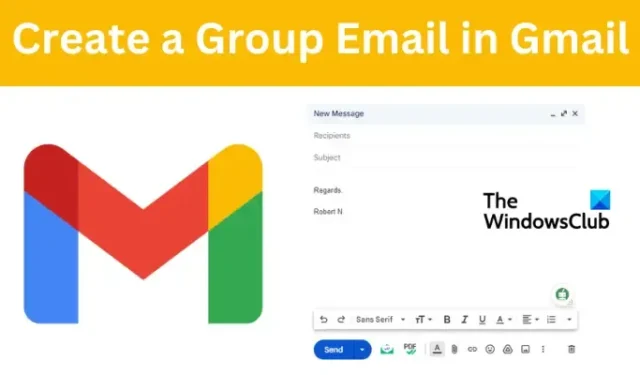
많은 수의 수신자에게 이메일을 자주 보내는 경우 프로세스를 더 쉽고 빠르게 하려면 그룹 이메일이 필요합니다. 이 게시물에서는 Gmail에서 그룹 이메일을 만드는 방법을 살펴보겠습니다 . 그룹 이메일을 성공적으로 만들면 한 번의 클릭으로 모든 구성원에게 하나의 메시지를 보낼 수 있습니다.
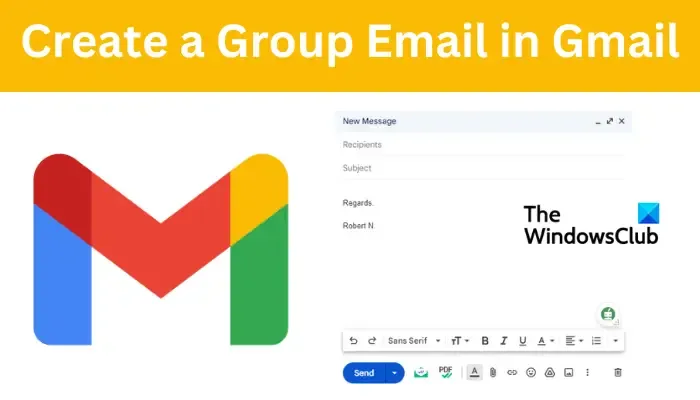
Google의 Gmail은 세계에서 가장 인기 있는 이메일 클라이언트 중 하나입니다. 그룹 이메일을 만들고 보내는 것은 하나의 풀에 많은 사람들이 있다는 것을 의미하며 이 모든 것이 무료입니다. 그러나 일부 사용자는 아직 이 기능을 활용하는 데 필요한 것을 얻지 못했습니다. 가이드는 그룹 이메일을 성공적으로 생성하고 한 번에 많은 사람에게 메시지를 보내는 데 필요한 모든 단계를 보여줍니다.
Gmail 이메일 그룹을 만드는 방법
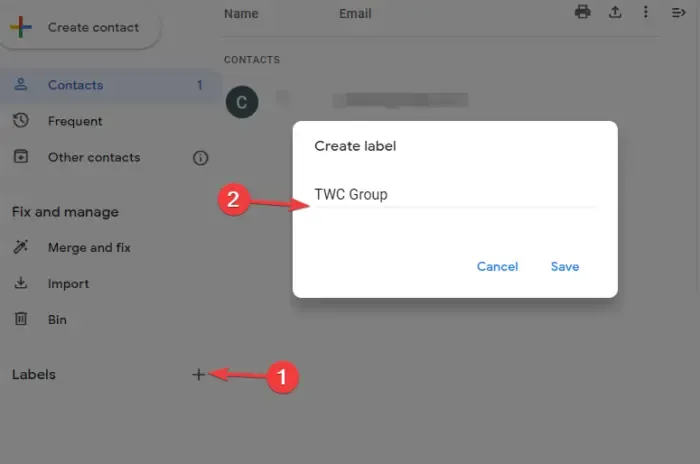
그룹 이메일 메시지를 보내려면 먼저 Gmail 이메일 그룹이 있어야 합니다. Google Gmail에서 이메일 그룹을 만들려면 다음 단계를 따르세요.
- Google 주소록 으로 이동합니다 . 레이블 아이콘을 찾아 클릭한 다음 레이블 만들기 를 선택합니다 .
- 그런 다음 레이블 이름을 지정하고 디렉터리, 자주 연락하는 연락처 또는 연락처를 클릭합니다. 여기에서 그룹에 추가할 연락처를 선택합니다.
- 연락처에 문제가 없으면 적용 을 선택합니다 .
이제 Gmail로 이동하여 수신자 섹션에 이메일 그룹 이름을 입력할 수 있습니다.
- 세그먼트에 따라 이메일 그룹에 연락처를 추가하십시오. 예를 들어 위치, 관심사, 클래스, 비즈니스 유형, 재방문 고객 등에 따라 연락처를 분류할 수 있습니다. 이렇게 하면 이메일 콘텐츠에 가장 적합한 수신자에게 연락하는 데 도움이 됩니다.
- 항상 Gmail 그룹을 업데이트하고 더 이상 이메일에 관심이 없거나 회원이 아닌 수신자를 제거하십시오. 다른 Google 그룹 기능과 공동작업 받은편지함 등과 같은 Gmail 도움말을 사용하여 이메일 그룹 환경을 개선하세요.
이제 Gmail에서 그룹 이메일을 만드는 다음 단계로 이동하겠습니다.
Gmail에서 그룹 이메일을 만드는 방법
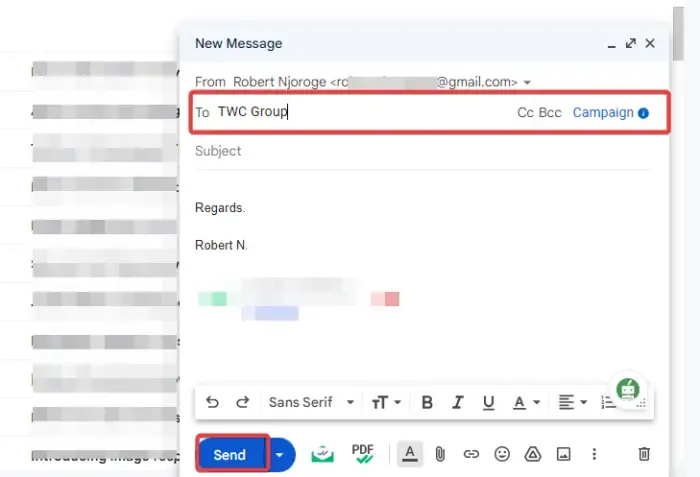
Gmail에서 그룹 이메일을 만들려면 다음 단계를 따르세요.
- 브라우저로 이동하여 Gmail을 엽니다 .
- 왼쪽 상단에서 작성을 선택하여 새 전자 메일 메시지를 만듭니다.
- 새 새 메시지 창이 나타납니다. ‘받는 사람, 참조 및 숨은 참조’ 옵션에 그룹 이름을 입력합니다.
- 그룹 이름과 함께 새 팝업 목록이 나타납니다. 원하는 것을 선택하고 본문 텍스트 영역에 메시지를 작성하십시오.
- 메시지에 만족하면 보내기를 선택하면 됩니다 .
받는 사람을 표시하지 않고 Gmail에서 그룹 이메일을 만드는 방법
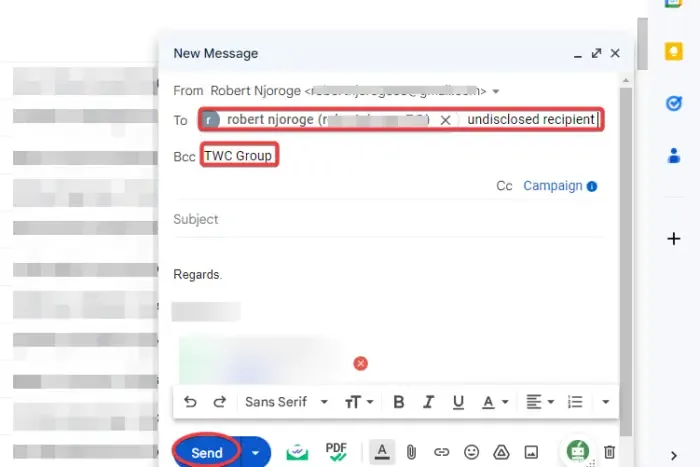
경우에 따라 사용자가 설정을 구성하지 않거나 필수 옵션을 선택하지 않으면 모든 수신자를 대상 이메일 주소로 표시하는 이메일이 전송될 수 있습니다. 프라이버시를 존중받기를 원하는 사용자에게는 좋지 않은 일이 될 수 있습니다. 받는 사람을 표시하지 않고 Gmail에서 그룹 이메일을 만들려면 다음을 수행하십시오.
- Gmail을 열고 편지쓰기를 클릭합니다 . 새 새 메시지 창이 나타납니다.
- 수신자 섹션에서 비공개 수신자를 쓰고 꺾쇠 괄호 안에 Gmail을 씁니다 . 예를 들어, 비공개 수신자( [email protected] ).
- 숨은 참조 섹션 으로 이동하여 Gmail 그룹 또는 개별 수신자를 추가하고 제목 줄을 추가하고 이메일 본문을 작성하고 보내기 를 선택합니다 .
그게 다야. 여기에서 도움이 되길 바랍니다.
-
당신이 알아야 할 최고의 숨겨진 Gmail 트릭 및 팁
-
Gmail에 복구 이메일 주소 추가
대량 이메일을 보내는 가장 좋은 방법은 무엇입니까?
Gmail에서 대량 이메일을 보내는 가장 좋은 방법은 숨은 참조 기능을 사용하여 여러 이메일 주소를 추가하는 것입니다. 또 다른 방법은 Gmail 그룹을 만들고 한 번의 클릭으로 그룹의 모든 구성원에게 이메일을 보내는 것입니다. 개인 정보를 보호하기 위해 수신자의 이메일 주소를 숨기는 것을 잊지 마십시오.
Gmail의 최대 수신자 수는 몇 명입니까?
무료 Gmail 계정을 사용하여 보낼 수 있는 최대 이메일 수는 24시간 동안 500개입니다. 또한 이메일당 최대 100명의 수신자만 추가할 수 있습니다. Google Workspace에 가입한 경우 24시간 동안 최대 2,000개의 이메일을 보낼 수 있습니다. 한도를 초과하면 메일 보내기 한도에 도달했습니다.라는 오류 메시지가 표시됩니다.


답글 남기기